Maison >Tutoriel logiciel >application mobile >Comment ajouter un lien vidéo dans Shimmer
Comment ajouter un lien vidéo dans Shimmer
- WBOYWBOYWBOYWBOYWBOYWBOYWBOYWBOYWBOYWBOYWBOYWBOYWBavant
- 2024-03-20 18:00:29985parcourir
Éditeur PHP Apple vous présentera comment ajouter un lien vidéo dans Shimmer. Dans la page d'édition chatoyante, sélectionnez le bouton "Insérer", puis sélectionnez "Vidéo", collez le lien vidéo que vous souhaitez ajouter et cliquez sur OK. Notez que le lien vidéo doit provenir d'un site Web vidéo pris en charge, tel que YouTube ou Youku. Après avoir ajouté un lien vidéo, vous pouvez ajuster la taille et la position de la vidéo pour rendre votre contenu chatoyant plus vivant et plus riche. Espérons que cette étape simple vous aidera à ajouter avec succès un lien vidéo à votre miroitement !

Normalement, les utilisateurs ne sont pas autorisés à ajouter des liens vidéo tiers. Pour activer cette fonctionnalité, vous devez d'abord ajouter au moins 5 amis et vous rendre dans le centre personnel pour la configuration.
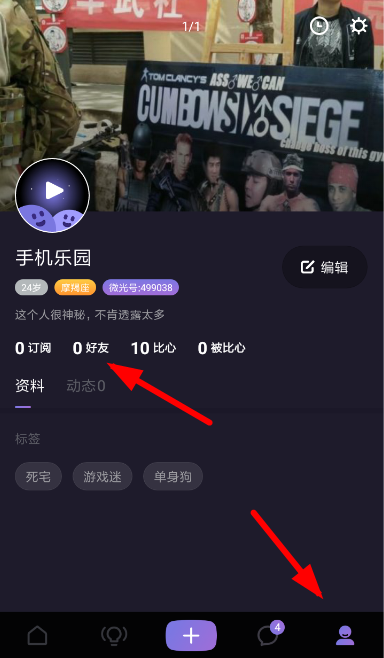
Pour passer à l'étape suivante des paramètres, vous devez inviter et ajouter au moins 5 amis via QQ, WeChat ou rechercher un compte Weiguang, sinon la fonction « ajouter un lien » ne sera pas déverrouillée.
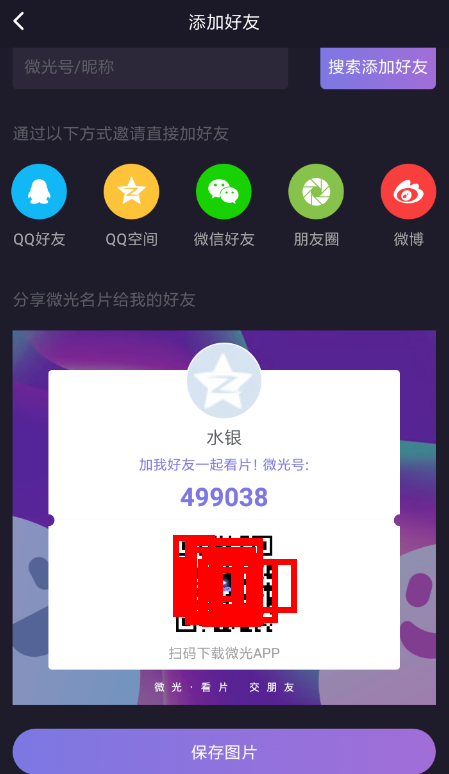
3. Après cela, utilisez le bouton "+" en bas de la page pour créer une salle, et nous pourrons trouver la catégorie "Autres sites Web" et ajouter des liens vidéo tiers via "Ajouter un lien" !
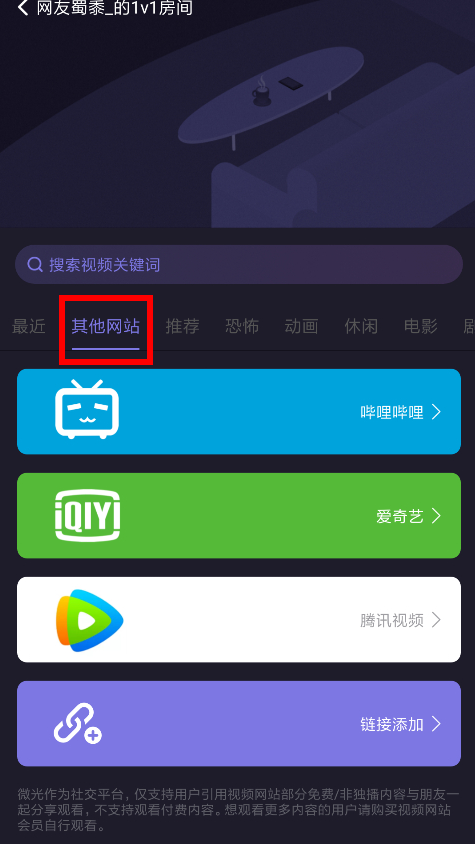
Ce qui précède est le contenu détaillé de. pour plus d'informations, suivez d'autres articles connexes sur le site Web de PHP en chinois!

